HTML5 设置网页宽度的方法有多种,包括使用CSS、Viewport Meta标签、自适应设计等。其中,使用CSS设置宽度是最常见且灵活的方法。通过CSS,可以使用百分比、固定像素、视口单位等来控制网页宽度,具体选择取决于设计需求和用户体验。
要详细描述的是使用CSS设置宽度的方法。CSS(层叠样式表)提供了多种单位和属性来精确控制网页元素的宽度。例如,可以使用像素(px)来设置固定宽度,使用百分比(%)来设置相对宽度,或者使用视口单位(如vw, vh)来实现响应式设计。此外,CSS的媒体查询(media queries)还允许开发者根据不同设备屏幕尺寸调整布局,从而实现更好的用户体验。
一、CSS设置网页宽度
CSS是控制网页布局和样式的主要工具之一。通过CSS,可以轻松设置网页的宽度,确保在不同设备上显示效果一致。
1、使用像素(px)
像素是最常见的单位之一,适合用来设置固定宽度。通过定义一个固定像素值,可以确保网页在所有设备上都具有相同的宽度。
body {
width: 1200px;
margin: 0 auto;
}
在上述示例中,网页的宽度被设置为1200像素,并通过margin: 0 auto;将其居中显示。
2、使用百分比(%)
百分比是相对单位,适合用于响应式设计。通过使用百分比,可以确保网页宽度根据父元素的宽度进行调整。
body {
width: 80%;
margin: 0 auto;
}
在此示例中,网页的宽度被设置为其父元素宽度的80%,使其在不同屏幕上都能自适应变化。
3、使用视口单位(vw, vh)
视口单位是相对于视口尺寸的单位,适合用于响应式设计。1vw等于视口宽度的1%,1vh等于视口高度的1%。
body {
width: 90vw;
margin: 0 auto;
}
在上述示例中,网页的宽度被设置为视口宽度的90%,确保其在不同设备上保持一致的比例。
4、使用媒体查询(Media Queries)
媒体查询允许根据不同的设备屏幕尺寸调整网页布局,从而实现更好的用户体验。
body {
width: 100%;
margin: 0;
}
@media (min-width: 600px) {
body {
width: 80%;
margin: 0 auto;
}
}
@media (min-width: 1200px) {
body {
width: 60%;
margin: 0 auto;
}
}
在上述示例中,通过媒体查询,网页的宽度在不同屏幕尺寸下进行了调整,确保其在不同设备上都有良好的显示效果。
二、使用Viewport Meta标签
Viewport Meta标签是HTML5中引入的一个重要标签,用于控制网页在移动设备上的显示和缩放行为。
1、基本用法
通过设置Viewport Meta标签,可以控制网页在移动设备上的初始缩放比例、宽度等。
在上述示例中,width=device-width表示网页宽度等于设备宽度,initial-scale=1.0表示初始缩放比例为1。
2、自适应设计
结合Viewport Meta标签和CSS,可以实现自适应设计,确保网页在不同设备上都能有良好的显示效果。
Hello, World!
在上述示例中,通过Viewport Meta标签和CSS媒体查询,网页在不同设备上都能实现自适应设计。
三、自适应设计(Responsive Design)
自适应设计是一种网页设计方法,旨在使网页在不同设备和屏幕尺寸上都能有良好的显示效果。通过使用灵活的网格布局、弹性图片和CSS媒体查询,可以实现自适应设计。
1、灵活的网格布局
灵活的网格布局是自适应设计的基础,通过使用百分比、视口单位等,可以创建灵活的布局。
.container {
display: grid;
grid-template-columns: repeat(auto-fit, minmax(200px, 1fr));
gap: 20px;
}
在上述示例中,使用CSS Grid布局创建了一个灵活的网格布局,确保在不同屏幕尺寸上都有良好的显示效果。
2、弹性图片
弹性图片可以根据容器宽度进行调整,确保在不同设备上都能良好显示。
img {
max-width: 100%;
height: auto;
}
在上述示例中,通过设置max-width: 100%;和height: auto;,确保图片在容器内自适应调整。
3、CSS媒体查询
CSS媒体查询是实现自适应设计的重要工具,通过根据不同设备屏幕尺寸调整样式,可以确保网页在不同设备上都能有良好的显示效果。
body {
width: 100%;
margin: 0;
}
@media (min-width: 600px) {
body {
width: 80%;
margin: 0 auto;
}
}
@media (min-width: 1200px) {
body {
width: 60%;
margin: 0 auto;
}
}
四、常见问题及解决方案
在设置网页宽度时,可能会遇到一些常见问题,如布局溢出、元素不对齐等。以下是一些常见问题及其解决方案:
1、布局溢出
布局溢出是指网页内容超出容器宽度,导致水平滚动条出现。可以通过设置overflow属性来解决。
body {
width: 100%;
overflow-x: hidden;
}
2、元素不对齐
元素不对齐可能是由于使用了不同的宽度单位或未正确设置对齐方式。可以通过设置display和margin属性来解决。
.container {
display: flex;
justify-content: center;
align-items: center;
}
3、响应式设计失效
响应式设计失效可能是由于未正确设置媒体查询或Viewport Meta标签。可以通过检查代码并确保正确设置来解决。
五、工具和资源推荐
在实现和优化网页宽度设置时,可以借助一些工具和资源来提高效率和效果。
1、浏览器开发者工具
浏览器开发者工具(如Chrome DevTools)可以帮助调试和优化网页布局,查看不同设备上的显示效果。
2、在线资源和框架
一些在线资源和框架(如Bootstrap)提供了丰富的组件和样式,帮助快速实现响应式设计。
3、项目管理系统
在项目团队中进行网页开发时,可以借助项目管理系统(如研发项目管理系统PingCode和通用项目协作软件Worktile)来提高协作效率和项目进度管理。
总结
通过使用CSS、Viewport Meta标签、自适应设计等方法,可以灵活设置HTML5网页的宽度,确保在不同设备上都有良好的显示效果。借助浏览器开发者工具、在线资源和项目管理系统,可以进一步优化和提升网页设计和开发效率。
相关问答FAQs:
1. 如何在HTML5中设置网页的宽度?在HTML5中,可以使用CSS来设置网页的宽度。可以通过以下几种方式来设置网页的宽度:
使用百分比:通过设置网页的宽度为百分比值,可以根据浏览器窗口的大小自动调整网页宽度。例如,设置网页宽度为80%可以使用以下CSS代码:body { width: 80%; }
使用固定像素值:通过设置网页的宽度为固定的像素值,可以保持网页在不同屏幕尺寸下的一致性。例如,设置网页宽度为1000像素可以使用以下CSS代码:body { width: 1000px; }
使用最大宽度:通过设置网页的最大宽度,可以使网页在超出指定宽度时自动调整大小。例如,设置网页最大宽度为1200像素可以使用以下CSS代码:body { max-width: 1200px; }
2. 如何使HTML5网页在移动设备上自适应宽度?为了使HTML5网页在移动设备上自适应宽度,可以使用响应式设计。可以通过以下几种方式来实现:
使用媒体查询:通过使用CSS的媒体查询功能,可以根据设备的屏幕尺寸来应用不同的样式。例如,可以设置当屏幕宽度小于等于768像素时,网页宽度为100%:@media (max-width: 768px) { body { width: 100%; } }
使用视口标签:在HTML文档的头部添加以下视口标签可以使网页在移动设备上自动适应宽度:
3. 如何在HTML5中设置网页内容的最大宽度?除了设置整个网页的宽度,还可以通过CSS来设置网页内容的最大宽度,以保持内容的可读性。可以使用以下方法来实现:
使用CSS的max-width属性:通过设置网页内容的最大宽度,可以使内容在超出指定宽度时自动换行。例如,设置网页内容的最大宽度为800像素可以使用以下CSS代码:#content { max-width: 800px; }
使用容器元素:将网页内容放置在一个容器元素中,并设置容器元素的宽度。例如,将内容放置在一个div元素中,并设置div元素的宽度为900像素:
原创文章,作者:Edit1,如若转载,请注明出处:https://docs.pingcode.com/baike/3317371